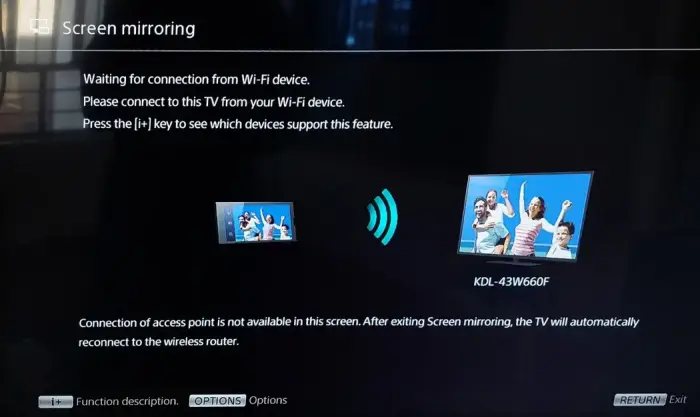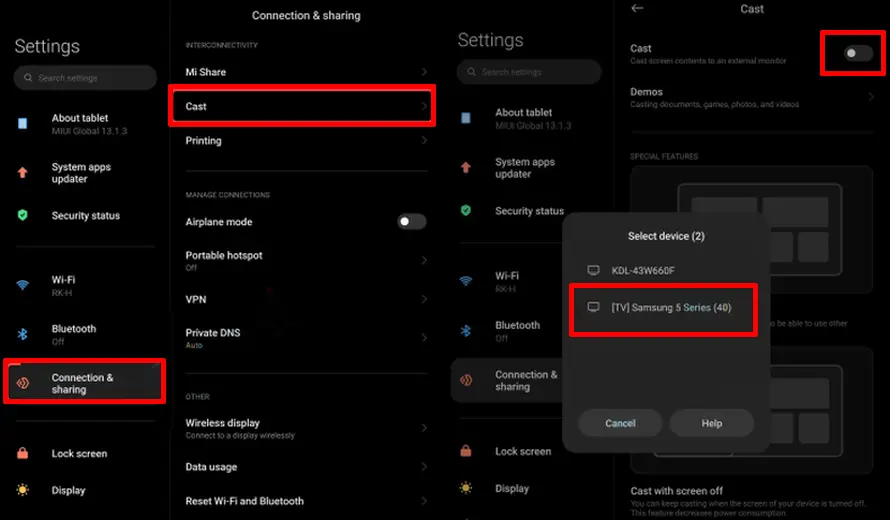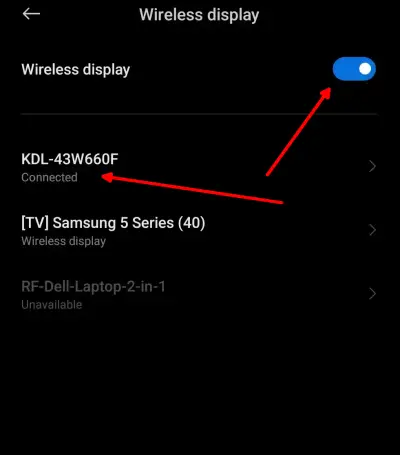Jika kamu sedang mencari cara menyambungkan perangkat Xiaomi ke layar eksternal seperti smart TV atau laptop, tenang saja caranya sangat mudah. Dalam tutorial ini, kami akan membagikan 2 metode screen mirroring Xiaomi ke smart TV tanpa aplikasi dan kabel apa pun.
Screen mirroring adalah cara yang tepat jika kamu ingin menampilkan layar smartphone ke layar TV, laptop, atau monitor. Fitur ini sering digunakan selama rapat, presentasi dan kuliah untuk dengan mudah menampilkan konten yang relevan kepada orang lain di ruangan. Kita akan dapat dengan jelas melihat layar ponsel meskipun dari jauh.
Jika kalian suka bermain game, developer aplikasi, profesional IT, atau seseorang yang ingin membuat konten di Youtube, cara ini sangat cocok untuk kalian terapkan. Di sini HpRino akan menjelaskan cara termudah menyambungkan hp Xiaomi ke TV.
Jadi, teknologi Screen mirroring memungkinkan layar ponsel, tablet, atau komputer untuk ditampilkan secara nirkabel pada layar perangkat lain.
Cara Screen Mirroring Hp Xiaomi Ke Smart TV
Saat ini hampir semua Smart TV dan Hp Xiaomi memiliki fitur screen mirroring bawaan sehingga kita tidak perlu install dan menggunakan aplikasi pihak ketiga. Berikut adalah dua metode untuk menghubungkan Xiaomi ke smart TV:
Kedua metode ini tanpa menggunakan kabel, oleh karena itu pastikan kedua perangkat terhubung ke jaringan Wi-Fi yang sama.
Screen Mirroring Dengan fitur Cast
Perangkat Xiaomi seperti smartphone ataupun Mi Pad telah dilengkapi fitur Cast yang akan memungkinkan kamu menyambungkan Hp ke TV atau PC. Berikut ini cara screen mirroring Xiaomi ke Smart TV seperti Samsung, Sony, Hisense, LG, TCL, Coocaa dan lain sebagainya.
Mengaktifkan Screen Mirroring di Smart TV
Langkah pertama kalian harus mengaktifkan fitur Screen Mirroring yang terdapat di smart TV. Untuk caranya, pada remote control TV, tekan tombol INPUT, pilih Screen mirroring, lalu tekan tombol Enter. TV akan masuk ke standby dan menunggu koneksi dari smartphone.
Aktifkan Fitur Cast di Xiaomi
Langkah kedua buka Hp atau tablet Xiaomi, kemudian jalankan aplikasi Settings. Kemudian gulir ke bawah dan tap Connection & sharing lalu ketuk opsi Cast. Berikutnya aktifkan dengan geser toggle ke posisi On.
Catatan: Di beberapa smartphone Xiaomi opsi ini terletak di Pengaturan – Lainnya.
Hp Xiaomi Tersambung Ke Layar Smart TV
Setelah itu akan muncul pop-up pilihan perangkat yang tersambung, silahkan pilih nama smart TV kalian. Dan dalam beberapa saat, TV akan menampilkan layar smartphone kamu.
Jika ingin memutuskan koneksi, cukup matikan opsi Cast atau ketuk ikon Cast di pojok kiri atas dan pilih Stop casting.
Screen Mirroring Menggunakan Fitur Wireless Display
Alternatif lain untuk menyambungkan smartphone Redmi atau Poco ke smart TV dengan menggunakan fitur Wireless Display. Cara ini dapat kamu terapkan di semua Smart TV berbasis Android seperti Toshiba, Xiaomi, Polytron, Sharp dan lainnya.
- Ambil remote Smart TV kamu lalu pencet tombol Input lalu cari dan aktifkan opsi Screen Mirroring.
- Setelah itu buka hp Xiaomi lalu masuk ke Setelan (Settings).
- Kemudian tap opsi Connection & sharing (Koneksi & berbagi).
- Berikutnya gulir ke bawah dan ketuk Wireless display (Tampilan nirkabel).
- Sekarang aktifkan Wireless display dan pilih model smart TV kamu dari daftar yang tersedia.
- Jika tertulis Connected (Terhubung), artinya sudah berhasil menyambungkan ponsel atau Mi Pad ke TV.
Catatan: Di panduan ini kami menggunakan Mi Pad berbasis MIUI 13. Jika menggunakan Xiaomi model lama opsi Wireless display ada di menu Setelan – Lainnya.
Untuk berhenti melakukan screen mirroring silahkan kalian buka Setelan > Koneksi & berbagi > Tampilan Nirkabel > Ketuk perangkat yang tersambung dan pilih Putuskan sambungan.
Demikianlah 2 cara mudah screen mirror ponsel Xiaomi ke smart TV tanpa kabel dan menggunakan aplikasi apa pun.